萬盛學電腦網 >> 圖文處理 >> Painter教程 >> Painter菜鳥教程之鼠標篇
Painter菜鳥教程之鼠標篇
各位一定很奇怪為什麼叫‘鼠標篇’吧^^b,那是因為用數碼筆和鼠標在painter裡的手感是完全不一樣的,用過的人應該都曉得吧,所以如果純粹搬國外CG教程的話很多是不適合鼠標學者來用的(就像Chris^^b),所以下邊的教程完全是按照鼠標的習慣來做,相信國內的CG愛好者大都是在用鼠標吧,所以應該是比較合適的。
上邊是說明了鼠標。下來要強調一下,Chris也是剛剛學painter,屬於超級大菜鳥級別的!!!所以如果教程中有什麼錯誤和不合適的地方希望大家能夠指正啦。
PS:這次教程的小圖下邊都有一個‘全工作圖’的連結,那是當時Chris屏幕上的全屏抓圖,想要看看完整環境的話可以點那裡。
Enter">
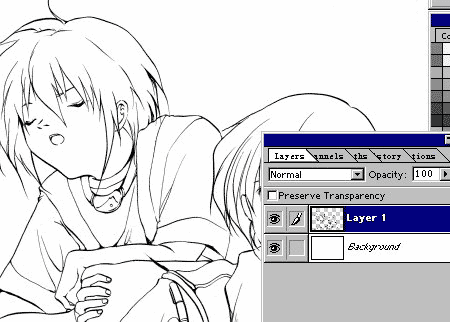
這是在photoshop中已經收拾好的一張線圖
在圖層中最好把線條單獨提出來,雖然可能會用不到但為了長遠著想還是提出來的好,如果不打算留的話請把線稿層的屬性放‘透明’,具體做法請參照技法部分。
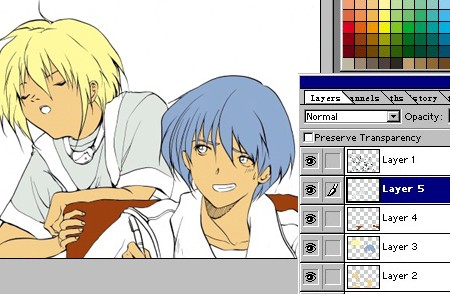
像這樣給不同的部分在不同的層上隨便用顏色平塗一次。
1、這一步只是為了選范圍的,所以顏色可以隨便填,只要你願意即使給皮膚填成藍色也無所謂,如果你的圖夠簡練的話這一步就可以免了。在填的時候千萬不要在線和線交匯的角落留下空白哦,尤其是深色的地方要特別注意。
2、不一定每個部分一層,只要兩個范圍離的不是很近,也就是一筆下去不會牽連到另外一個范圍的話就可以放在一層,像這張兩人的頭發雖然是不同顏色也放在同一層了。
3、如果你的線條封的夠好和干淨的話可以直接用油漆桶倒,不過融差要盡量大,並且多點幾次吧,反正也不會傷到線所以盡可能讓顏色和線條融合的大一些;如果你的圖是鉛筆的或者沒有封線的話就用套索工具吧(推薦用這個![]() ,比較快)。不過論最終效果的話用套索弄出來的范圍是比油漆桶的效果佳的。
,比較快)。不過論最終效果的話用套索弄出來的范圍是比油漆桶的效果佳的。
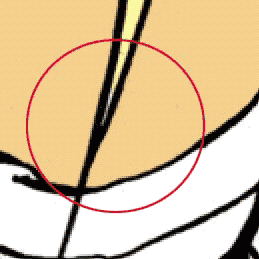
最後檢查一下有沒有這樣的小地方留下白色,有的話用合適的顏色補起來,留下的話最後會很丑。Step 4
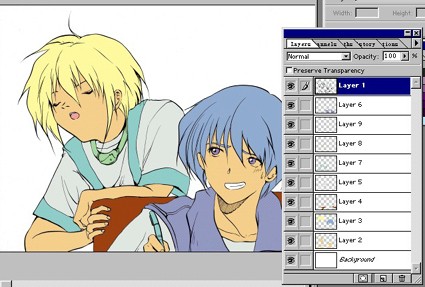
現在這樣子應該就選到所有的地方了吧,有背景的話做相同處理,不過就這張的話建議背景單獨畫吧,最後合在一起就行。 Step 5
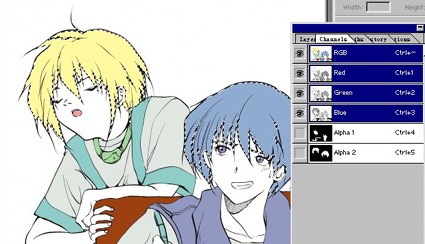
把剛才的層全部做成通道。
也許你會覺得這樣子的話用魔術棒不是很方便嘛?但是魔術棒不容易發現那些白色的點點,留下來的話後邊會很麻煩的。
通道做好後剛才那些平塗了顏色的層便可以扔掉了,現在看過去又只是線圖一張,不過通道很多罷了。
至此,photoshop的前期使命就完成啦^o^/,下來大家就進入painter打開剛才的圖圖吧。 Step 6
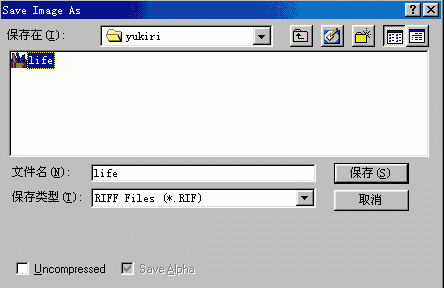
在painter中打開圖圖後請先save as一下吧,將格式存為可以保留濕度的.RIF。只是試試而已的話這步不重要,但如果是正而八經的圖還是存一下吧。 Step 7
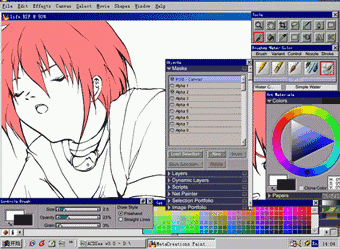
現在應該可以看到objects組中的Masks菜單,下邊閉著的眼睛便是剛剛留下的通道了。隨便點開哪個通道那個部分在圖中會變為紅色,很容易分辨(現在點開的是頭發),如果你在photoshop中的通道名起的是中文的話這裡也會顯示中文的,只是不大看得清(因為實在太小了啊^^b)
1、Tools組中的工具基本上和photoshop差不多,自己試一試就會明白
2、Brushes組中便是各種畫筆了,其中有著紅框的是Chris將會用到的水彩
3、Art Materials組中打開的是色環(簡直是廢話),下邊color set的色板不一定能用到,不過當需要標准色的後便很難說了
4、Controls欄是當前畫筆的各種屬性,畫圖的時候需要隨時調整這些。其中size是筆尖的大小,如果你的機子帶不起很大筆尖的話就千萬不要用過大的哦,否則會等死人的;opacity是顏色的飽和度;grain是筆的壓力;這些都很容易理解,至於思考方式請盡量和手繪的想法串起來比較好。 Step 8

先用一層淡淡的(很淡很淡的)環境色把畫先過一遍,也就是手繪的時候說的第一層底色,不過真的用顏色畫的話用冷色的比較多,這和用水彩打底稿一樣的,用暖色是Chris個人偏好罷了^^b。 Step 9
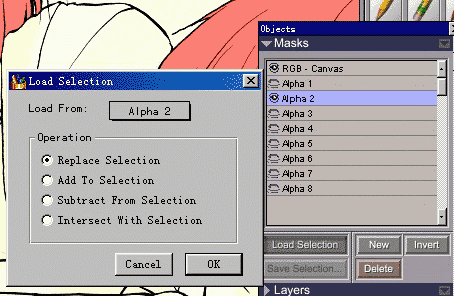
點通道下邊的load selection在面板中選擇replace selection項(就是默認的那個),OK後便會出現虛線的范圍了。
因為painter的范圍工具好像不是很好用,至少Chris沒研究出好用的方法,所以才有了之前photoshop裡的那一串工作。 Step 10
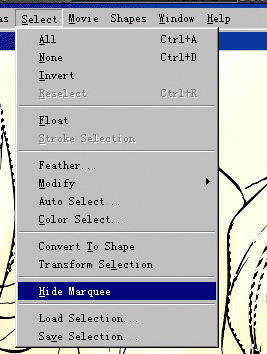
出現虛線范圍後把通道關上吧(實際上不點眼睛直接點通道的話是不會到那個通道上去的,選好范圍什麼都不用動了)
不過上色的話那些虛線就很煩人了,像在photoshop裡一樣隱藏了吧,select菜單中的hide marquee(沒找到快捷鍵,比較快的做法就是Alt、S、H了^^b) Step 11
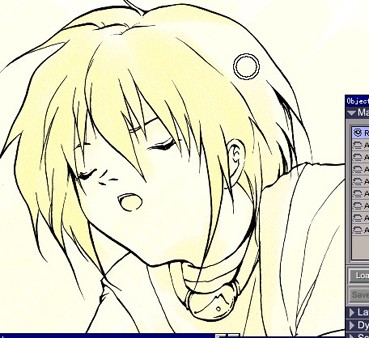
選擇合適的顏色來畫吧(Chris用的是水彩)。
因為完全是手繪的思考方式,所以也請盡量遵循水彩的上色模式走比較好(就是從淺的地方畫起)
用鼠標的時候是下筆輕收筆重的,熟悉了就可以畫出很自然的效果(也許該說成下鼠輕收鼠重吧^^b)
不要指望幾下就畫出很高手的效果,painter的畫筆就好像真的剛買了新的畫筆一樣,不熟悉是用不順的。畢竟painter是‘畫畫’的工具而不是‘做畫’的工具。 Step 12

Painter教程排行
軟件知識推薦
相關文章
- 電腦打開PS6閃屏解決方法 win10win8打開ps6閃屏怎麼辦
- win10電腦紅屏解決方法 win10電腦屏幕紅屏是怎麼辦
- win10的build14376修復bug大全 build14376修復了什麼內…
- win8.1Hiberfil.sys文件刪除 win8.1怎麼刪除Hiberfi…
- win7打開網頁死機解決方法 win7電腦開網頁死機怎麼辦
- win7任務管理器不見找回方法 win7任務管理器標題欄不見了怎麼辦
- 電腦一次性永久刪除文件方法 win8怎麼一次性刪除永久文件
- 電腦浏覽器屏蔽彈窗廣告的方法 win7怎麼屏蔽網頁右下角彈窗廣告
- win8內置英文輸入法刪除方法 win8內置英文輸入法怎麼刪除
- 聊聊INSTAGRAM 到底為什麼要改圖標
- 快速將圖片轉換成水彩/油畫風格的TOPAZ IMPRESSION



